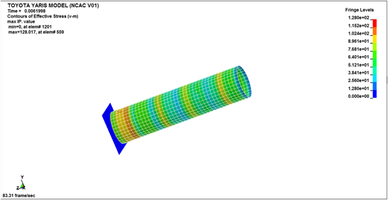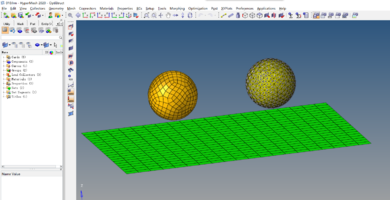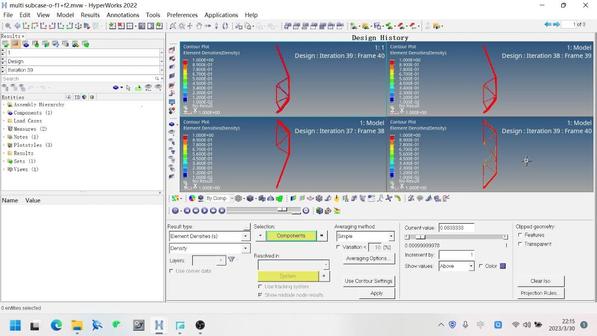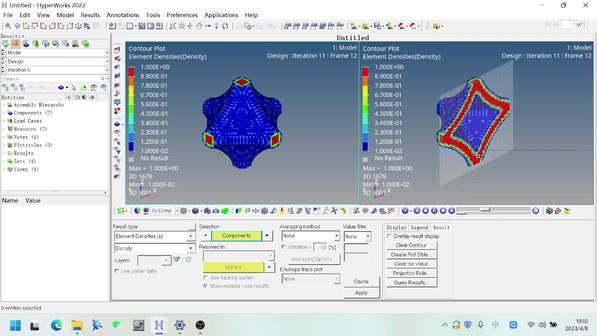Altair 2022.3安装教程
首先找到下载好的安装包并打开。

在之前的安装教程中,由于安装包中没有hw2022_win64安装程序,笔者将Altair2020版的hw2020.1_win64复 制到2022的安装程序文件夹中,可以正常安装软件。
但从Altair2022.2开始,这种方案失效了。笔者用hw2020.1_win64装上Altair2022.3后,发现hwSolvers没有安装成功,导致无法求解。所以我们需要挨个去安装每个程序。


在弹出的简介界面中,点击下一步。

在弹出的获取用户输入界面中,选择Local,然后点击下一步。

安装路径保持默认。如需更改路径,需注意路径中不要有中文字符,然后点击下一步。

选择快捷方式的的生成及案例文件的安装等,设置保持默认,然后点击下一步。


我们需要在安装完成后进行激活,此处选择Skip this step,然后点击下一步。

显示安装信息,如安装位置、安装模块、安装文件大小等,预览无误点击安装。

根据电脑配置的不同,安装时间存在差异,请耐心等待。。。。

安装完成后,点击完成,退出安装程序。

安装hwSolvers2022.3_win64的方法与安装hwDesktop方法一样,安装路径也使用默认路径,如下图所示。

安装hwSolvers2022.3_win64的过程中,大家可根据自己的计算需要,选择求解器的安装类型。如下图所示。




下面请开启奇妙的Altair之旅吧!
自新界面HyperWorks问世以来,Altair就把重心放在了它上,逐渐弱化对传统HyperMesh的开发。根据Altair官网上的信息,从2023版开始,将不再对传统HyperMesh进行更新和维护。

在使用过程中大家也会感受到,HyperWorks在逐渐降低用户对Panels的依赖。2022.3版本的Panels,按钮已经所剩无几了。。。